Servidores FTP: Conexión a través de LAN inalámbrica
La cámara puede conectarse a servidores FTP mediante Wi-Fi (LAN inalámbrica integrada).
Conexión a múltiples dispositivos
La cámara puede conectarse al mismo tiempo a un solo tipo de dispositivo (ordenador, servidor FTP o dispositivo inteligente). Finalice la conexión actual antes de intentar conectarse a un dispositivo diferente.
Si tiene problemas de conexión, intente lo siguiente:
- apagar y encender la cámara,
- comprobar la configuración inalámbrica en el servidor FTP, o
- reiniciar el servidor FTP.
Para obtener información sobre errores relacionados con la red inalámbrica o Ethernet, consulte “Solución de problemas con las conexiones de LAN inalámbrica y Ethernet” (0 Solución de problemas con las conexiones de LAN inalámbrica y Ethernet).
Conexión a servidores FTP a través de LAN inalámbrica
La cámara puede conectarse a servidores FTP mediante un enlace inalámbrico directo (modo de punto de acceso Wi-Fi) o mediante un enrutador inalámbrico en una red existente, incluyendo las redes domésticas (modo de estación Wi-Fi).
- Los servidores se pueden configurar utilizando servicios FTP estándar, incluyendo IIS (Internet Information Services), disponibles con Windows 11 y Windows 10.
- No se admiten las conexiones FTP de Internet ni la conexión a servidores FTP que ejecuten software de terceros.
- Antes de conectarse a un servidor a través de FTPS, necesitará cargar un certificado raíz en la cámara. Esto se puede hacer usando [Conectar al servidor FTP] > [Opciones] > [Gestionar certificado raíz] > [Importar certificado raíz] en el menú de red.
- Póngase en contacto con el administrador de la red del servidor FTPS en cuestión para obtener información sobre la adquisición de certificados raíz.
Conexión inalámbrica directa (modo de punto de acceso Wi-Fi)
La cámara y el servidor FTP se conectan mediante un enlace inalámbrico directo. La cámara actúa como un punto de acceso de LAN inalámbrica, permitiéndole conectarse al trabajar en exteriores o en otras situaciones en las que el servidor FTP no esté conectado a una red inalámbrica y eliminando la necesidad de realizar complicadas configuraciones en los ajustes.

Seleccione [Conectar al servidor FTP] en el menú de red, luego marque [Ajustes de red] y pulse 2.

Marque [Crear perfil] y pulse J.

Marque [Asistente de conexión] y pulse 2.
El asistente de conexión se abrirá.

Asigne un nombre al nuevo perfil.
- Para proceder al siguiente paso sin cambiar el nombre predeterminado, pulse X.
- El nombre que elija aparecerá en la lista [Conectar al servidor FTP] > [Ajustes de red] del menú de red.
- Para cambiar el nombre del perfil, pulse J. Para obtener más información sobre la entrada de texto, consulte “Entrada de texto” (0 Entrada de texto). Pulse X para proceder después de introducir un nombre.

Marque [Conexión directa a PC] y pulse J.

Se mostrarán el SSID y la clave de encriptado de la cámara.

-
Establezca una conexión a la cámara.
Windows:
- Haga clic en el icono de LAN inalámbrica en la barra de tareas.
- Seleccione el SSID indicado en la cámara en el paso 5.
- Cuando se le solicite introducir la clave de seguridad de red, introduzca la clave de encriptado indicada por la cámara en el paso 5. El ordenador iniciará una conexión con la cámara.

macOS:
- Haga clic en el icono de LAN inalámbrica en la barra de menús.
- Seleccione el SSID indicado en la cámara en el paso 5.
- Cuando se le solicite introducir la clave de seguridad de red, introduzca la clave de encriptado indicada por la cámara en el paso 5. El ordenador iniciará una conexión con la cámara.

Elija el tipo de servidor.
Marque [FTP], [SFTP] (SSH FTP) o [FTPS] (FTP-SSL) y pulse J para mostrar un cuadro de diálogo en el que pueda seleccionar un método de inicio de sesión.

Inicie sesión.
Marque una de las siguientes opciones y pulse J.

Opción Descripción [Inicio de sesión anónimo] Seleccione esta opción si el servidor no requiere una identidad de usuario o contraseña. Esta opción solo se puede utilizar con servidores configurados para el inicio de sesión anónimo. Si el inicio de sesión tiene éxito, la cámara le pedirá que elija un destino. [Introducir identidad de usuario] Ingrese una identidad de usuario y contraseña. Pulse J para iniciar sesión cuando complete la entrada. Si el inicio de sesión tiene éxito, la cámara le pedirá que elija un destino. -
Los puertos utilizados para FTP varían según el tipo de servidor. A continuación se indican los números de puerto.
- [FTP]: Puertos TCP 21 y de 32768 a 61000
- [SFTP]: Puertos TCP 22 y de 32768 a 61000
- [FTPS]: Puertos TCP 21 y de 32768 a 61000
- La transferencia de archivos puede bloquearse si el cortafuegos del servidor no está configurado para permitir el acceso a los puertos adecuados.
-
Elija una carpeta de destino.
Marque una de las siguientes opciones y pulse J.

Opción Descripción [Carpeta principal] Seleccione esta opción para elegir la carpeta principal del servidor como destino para las imágenes cargadas desde la cámara. Se mostrará un cuadro de diálogo “configuración completada” si la operación se realiza correctamente. [Introducir nombre de carpeta] Introduzca el nombre de la carpeta de destino manualmente. La carpeta debe existir en el servidor. Introduzca el nombre de la carpeta y la ruta cuando se le solicite y pulse J para visualizar el cuadro de diálogo “configuración completada”. Compruebe la conexión.
Cuando se establezca una conexión, el nombre del perfil se mostrará en verde en el menú [Conectar al servidor FTP] de la cámara.
- Si el nombre del perfil no se muestra en verde, conéctese a la cámara a través de la lista de redes inalámbricas del servidor FTP.

Se ha establecido una conexión inalámbrica entre la cámara y el servidor FTP.
“FTP” aparecerá en la pantalla de disparo de la cámara una vez establecida la conexión. Si se produce un error de conexión, este indicador se mostrará en rojo junto con un icono C.

Las imágenes tomadas con la cámara se pueden cargar en el servidor FTP tal como se describe en “Imágenes cargadas” (0 Imágenes cargadas) en el capítulo titulado “Qué puede hacer cuando la cámara está conectada a un ordenador o servidor FTP”.
Conexión a una red existente (Modo de estación Wi-Fi )
La cámara y el servidor FTP se conectan a una red existente (incluyendo las redes domésticas) a través de un enrutador inalámbrico.

El modo de estación Wi-Fi es compatible con la conexión a servidores FTP en diferentes redes.
Seleccione [Conectar al servidor FTP] en el menú de red, luego marque [Ajustes de red] y pulse 2.

Marque [Crear perfil] y pulse J.

Marque [Asistente de conexión] y pulse 2.
El asistente de conexión se abrirá.

Asigne un nombre al nuevo perfil.
- Para proceder al siguiente paso sin cambiar el nombre predeterminado, pulse X.
- El nombre que elija aparecerá en la lista [Conectar al servidor FTP] > [Ajustes de red] del menú de red.
- Para cambiar el nombre del perfil, pulse J. Para obtener más información sobre la entrada de texto, consulte “Entrada de texto” (0 Entrada de texto). Pulse X para proceder después de introducir un nombre.

Marque [Buscar red Wi-Fi] y pulse J.
La cámara buscará redes actualmente activas en las proximidades y las mostrará por nombre (SSID).

Para conectarse sin introducir un SSID o clave de encriptado, pulse X en el paso 5. A continuación, marque una de las siguientes opciones y pulse J. Después de la conexión, continúe con el paso 8.
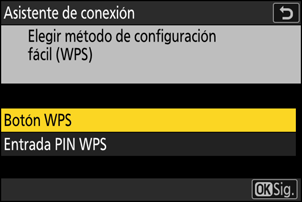
Opción Descripción [Botón WPS] Para enrutadores compatibles con el botón WPS. Pulse el botón WPS en el enrutador y luego pulse el botón J de la cámara para conectarse. [Entrada PIN WPS] La cámara mostrará un PIN. Usando un ordenador, ingrese el PIN en el enrutador. Para más información, consulte la documentación suministrada con el enrutador. Seleccione una red.
- Marque el SSID de red y pulse J.
- Los SSID que contienen caracteres que no se pueden introducir en la cámara no se mostrarán.
- La banda en la que opera cada SSID se indica mediante un icono.
- Las redes encriptadas vienen indicadas por un icono h. Si la red seleccionada está encriptada (h), se le solicitará que introduzca la clave de encriptado. Si la red no está encriptada, continúe con el paso 8.
- Si no se muestra la red deseada, pulse X para buscar nuevamente.
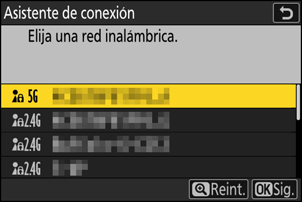
SSID ocultos
Las redes con SSID ocultos se indican mediante entradas en blanco en la lista de redes.
- Para conectarse a una red con un SSID oculto, marque una entrada en blanco y pulse J. A continuación, pulse J; la cámara le solicitará que proporcione un SSID.
- Introduzca el nombre de la red y pulse X. Vuelva a pulsar X; la cámara le solicitará que introduzca la clave de encriptado.
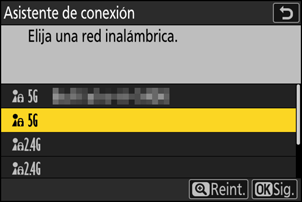
Introduzca la clave de encriptado.
- Pulse J e ingrese la clave de encriptado del enrutador inalámbrico.
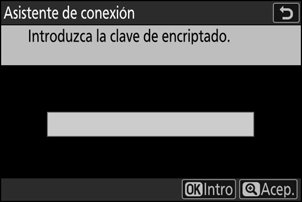
- Para obtener más información, consulte la documentación del enrutador inalámbrico.
- Pulse X cuando haya finalizado la entrada.
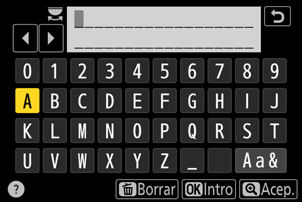
- Pulse X nuevamente para iniciar la conexión. Se mostrará un mensaje durante unos segundos cuando se establezca la conexión.

Obtenga o seleccione una dirección IP.
Marque una de las siguientes opciones y pulse J.

Opción Descripción [Obtener automáticamente] Seleccione esta opción si la red está configurada para proporcionar la dirección IP automáticamente. Se mostrará un mensaje de “configuración completada” una vez se haya asignado una dirección IP. [Introducir manualmente] Introduzca la dirección IP y la máscara de subred manualmente.
- Pulse J; se le solicitará que introduzca la dirección IP.
- Gire el dial principal para marcar segmentos.
- Pulse 4 o 2 para cambiar el segmento marcado y, a continuación, pulse J para guardar los cambios.
- A continuación, pulse X; aparecerá un mensaje “configuración completada”. Pulse X nuevamente para mostrar la máscara de subred.
- Pulse 1 o 3 para editar la máscara de subred y pulse J; aparecerá un mensaje “configuración completada”.
-
Pulse J para continuar cuando aparezca el mensaje “configuración completada”.
Elija el tipo de servidor.
Marque [FTP], [SFTP] (SSH FTP) o [FTPS] (FTP-SSL) y pulse J para mostrar un cuadro de diálogo en el que pueda introducir la dirección del servidor.

-
Ingrese la dirección del servidor.
Pulse J para introducir la dirección URL del servidor o la dirección IP.

Pulse X cuando haya finalizado la entrada.
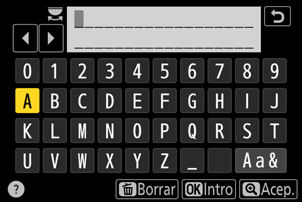
Pulse X nuevamente para conectarse al servidor FTP. Se le pedirá que elija un método de inicio de sesión.

Inicie sesión.
Marque una de las siguientes opciones y pulse J.

Opción Descripción [Inicio de sesión anónimo] Seleccione esta opción si el servidor no requiere una identidad de usuario o contraseña. Esta opción solo se puede utilizar con servidores configurados para el inicio de sesión anónimo. Si el inicio de sesión tiene éxito, la cámara le pedirá que elija un destino. [Introducir identidad de usuario] Ingrese una identidad de usuario y contraseña. Pulse J para iniciar sesión cuando complete la entrada. Si el inicio de sesión tiene éxito, la cámara le pedirá que elija un destino. -
Los puertos utilizados para FTP varían según el tipo de servidor. A continuación se indican los números de puerto.
- [FTP]: Puertos TCP 21 y de 32768 a 61000
- [SFTP]: Puertos TCP 22 y de 32768 a 61000
- [FTPS]: Puertos TCP 21 y de 32768 a 61000
- La transferencia de archivos puede bloquearse si el cortafuegos del servidor no está configurado para permitir el acceso a los puertos adecuados.
-
Elija una carpeta de destino.
Marque una de las siguientes opciones y pulse J.

Opción Descripción [Carpeta principal] Seleccione esta opción para elegir la carpeta principal del servidor como destino para las imágenes cargadas desde la cámara. Se mostrará un cuadro de diálogo “configuración completada” si la operación se realiza correctamente. [Introducir nombre de carpeta] Introduzca el nombre de la carpeta de destino manualmente. La carpeta debe existir en el servidor. Introduzca el nombre de la carpeta y la ruta cuando se le solicite y pulse J para visualizar el cuadro de diálogo “configuración completada”. Compruebe la conexión.
Cuando se establezca una conexión, el nombre del perfil se mostrará en verde en el menú [Conectar al servidor FTP] de la cámara.

Se ha establecido una conexión inalámbrica entre la cámara y el servidor FTP.
“FTP” aparecerá en la pantalla de disparo de la cámara una vez establecida la conexión. Si se produce un error de conexión, este indicador se mostrará en rojo junto con un icono C.

Las imágenes tomadas con la cámara se pueden cargar en el servidor FTP tal como se describe en “Imágenes cargadas” (0 Imágenes cargadas) en el capítulo titulado “Qué puede hacer cuando la cámara está conectada a un ordenador o servidor FTP”.
Finalizar la conexión al servidor FTP
Puede finalizar la conexión de los siguientes modos:
- apagando la cámara o
- seleccionando [Terminar conexión actual] para [Conectar al servidor FTP] > [Ajustes de red] en el menú de red.

